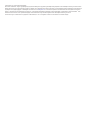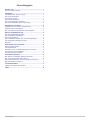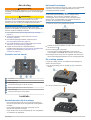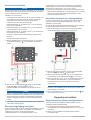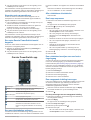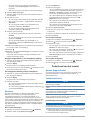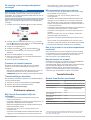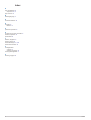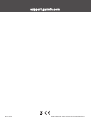GARMIN POWERSWITCH
™
Gebruikershandleiding

© 2021 Garmin Ltd. of haar dochtermaatschappijen
Alle rechten voorbehouden. Volgens copyrightwetgeving mag deze handleiding niet in zijn geheel of gedeeltelijk worden gekopieerd zonder schriftelijke toestemming van Garmin. Garmin
behoudt zich het recht voor om haar producten te wijzigen of verbeteren en om wijzigingen aan te brengen in de inhoud van deze handleiding zonder de verplichting te dragen personen of
organisaties over dergelijke wijzigingen of verbeteringen te informeren. Ga naar www.garmin.com voor de nieuwste updates en aanvullende informatie over het gebruik van dit product.
Garmin
®
en het Garmin logo zijn handelsmerken van Garmin Ltd. of haar dochtermaatschappijen, geregistreerd in de Verenigde Staten en andere landen. Garmin PowerSwitch
™
is een
handelsmerk van Garmin Ltd. of haar dochtermaatschappijen. Deze handelsmerken mogen niet worden gebruikt zonder uitdrukkelijke toestemming van Garmin.
Het merk en de logo's van BLUETOOTH
®
zijn eigendom van Bluetooth SIG, Inc. en voor het gebruik van deze naam door Garmin is een licentie verkregen.

Inhoudsopgave
Aan de slag..................................................................... 1
Overzicht van het toestel............................................................ 1
Installatie......................................................................... 1
Aandachtspunten bij de montage............................................... 1
Het toestel bevestigen................................................................ 1
De voorklep openen....................................................................1
Accessoires aansluiten............................................................... 2
Een besturingsingang aansluiten............................................... 2
Het toestel aansluiten op voertuigvoeding.................................. 2
Koppelen en instellen.................................................... 2
Koppelen met een Garmin navigatietoestel................................ 2
Koppelen met uw smartphone.................................................... 3
Een extra Garmin PowerSwitch toestel koppelen...................... 3
Garmin PowerSwitch app.............................................. 3
Een aan-uitschakelaar activeren................................................ 3
Alle schakelaars uitschakelen.....................................................3
Een knop aanpassen.................................................................. 3
Een schakelaar toewijzen aan een besturingsingang................ 3
Een aangepaste indeling toevoegen.......................................... 3
Routines......................................................................................4
Onderhoud van het toestel............................................ 4
Garmin Support Center...............................................................4
Toestelonderhoud....................................................................... 4
De zekering in de voertuigvoedingskabel vervangen................. 5
Firmware van toestel bijwerken.................................................. 5
Toestelinstellingen herstellen..................................................... 5
Problemen oplossen...................................................... 5
Mijn Garmin PowerSwitch blijft niet verbonden.......................... 5
Mijn accessoires krijgen geen stroom.........................................5
Kan ik het toestel in een motorcompartiment monteren?........... 5
Mag het toestel nat worden?...................................................... 5
Toestelinformatie........................................................... 5
Garmin PowerSwitch specificaties..............................................5
Index................................................................................ 6
Inhoudsopgave i


Aan de slag
WAARSCHUWING
Lees de gids Belangrijke veiligheids- en productinformatie in de
verpakking voor productwaarschuwingen en andere belangrijke
informatie.
VOORZICHTIG
Garmin
®
raadt aan dat een ervaren installateur met kennis van
elektrische systemen het toestel installeert. Het onjuist
aansluiten van stroomkabels kan schade toebrengen aan het
voertuig of de accu, en kan persoonlijk letsel veroorzaken.
LET OP
Koppel de minpool van de accu los voordat u het toestel
monteert om kortsluiting te voorkomen. Sluit de accupolen pas
weer aan nadat de installatie is voltooid.
1
Het toestel monteren (Aandachtspunten bij de montage,
pagina 1).
2
Accessoires aansluiten op het toestel (Accessoires
aansluiten, pagina 2).
3
Een besturingsingang aansluiten (optioneel) (Een
besturingsingang aansluiten, pagina 2).
4
Het toestel aansluiten op de voertuigvoeding (Het toestel
aansluiten op voertuigvoeding, pagina 2).
5
Koppel uw toestel met een compatibel Garmin
navigatietoestel (Koppelen met een Garmin navigatietoestel,
pagina 2) of een smartphone (Koppelen met uw
smartphone, pagina 3).
Overzicht van het toestel
Schakelaars voor accessoires
Klepvergrendeling
Koppelingsknop
Accessoireaansluitingen met #8-32 schroeven
Besturingsaansluitingen met #8-32 schroeven
+12V-aansluiting
Aardingsaansluitingspunt toestel (GND)
Installatie
Aandachtspunten bij de montage
• Het toestel moet dicht bij de accu worden gemonteerd en
zich binnen het bereik van de meegeleverde voedingskabel
bevinden.
• Het montageoppervlak moet sterk genoeg zijn om het
gewicht van het toestel te dragen.
• Op de locatie moet ruimte beschikbaar zijn voor het geleiden
en aansluiten van alle kabels.
Het toestel bevestigen
Voordat u het toestel kunt monteren, moet u een montageplaats
selecteren en de juiste bevestigingsmaterialen voor het
montageoppervlak aanschaffen.
LET OP
Houd rekening met bedrading, meters, airbags, airbag-
afdekkingen, airco en andere onderdelen wanneer u
voorboorgaten boort en de steun in het voertuig bevestigt.
Garmin is niet verantwoordelijk voor eventuele schade en
gevolgen die voortvloeien uit de installatie.
1
Plaats de steun op de geselecteerde locatie.
2
Gebruik de steun als sjabloon en teken de twee plekken voor
de schroeven af .
3
Boor voorboorgaten (optioneel).
Voor sommige bevestigingsplaatsen is het boren van
voorboorgaten noodzakelijk. Boor niet door de steun heen.
4
Bevestig de steun stevig aan het oppervlak met behulp van
de juiste bevestigingsmaterialen voor uw montageoppervlak.
De voorklep openen
U moet de voorklep openen om elektrische aansluitingen tot
stand te kunnen brengen.
1
Til de vergrendeling van de voorklep op en draai deze
linksom.
2
Trek de voorklep van het toestel.
Aan de slag 1

Accessoires aansluiten
LET OP
Gebruik het toestel niet om een lier te bedienen of van stroom te
voorzien. Als u deze waarschuwing niet opvolgt, kan dit schade
aan uw voertuig of toestel veroorzaken.
Vereisten voor accessoires:
• Controleer de stroomsterkte van elk accessoire voordat u het
op het Garmin PowerSwitch toestel aansluit. Het toestel
ondersteunt accessoires tot 30 A voor elk kanaal en
maximaal 100 A voor het gehele systeem.
• Gebruik bedrading van 10 AWG (6 mm
2
) voor accessoires
die 20 tot 30 A gebruiken.
• Gebruik bedrading van 12 AWG (4 mm
2
) voor accessoires
met een diameter van 10 tot 20 A.
• Gebruik bedrading van 14 AWG (2,5 mm
2
) voor accessoires
die minder dan 10 A gebruiken.
• Gebruik voor alle accessoireaansluitingen de juiste maat
klemmen.
• Klik alle aansluitingen stevig vast.
1
Sluit de pluskabel van het accessoire aan op een van de
accessoireaansluitingen van het Garmin PowerSwitch
toestel.
2
Sluit de min- of aardingskabel aan op een ongeverfde
aardingspin op het voertuigframe, op een
massaverdeelblok of rechtstreeks op de minpool van de
accu.
LET OP
Sluit de hulpaardingskabel niet aan op de aardingsaansluiting
(GND) op het Garmin PowerSwitch toestel. Het negeren van
deze kennisgeving kan leiden tot persoonlijke of materiële
schade of nadelige gevolgen voor de functionaliteit van het
toestel.
3
Controleer of alle elektrische aansluitingen goed vastzitten en
niet losraken tijdens gebruik.
Een besturingsingang aansluiten
U kunt verbinding maken met de besturingsaansluitingen om het
Garmin PowerSwitch toestel in te schakelen om aanpasbare
uitgangen aan te zetten. U kunt bijvoorbeeld de
contactschakelaar van uw voertuig aansluiten op een
contactingang om accessoires automatisch in te schakelen
telkens wanneer u de auto start. De besturingsaansluitingen
detecteren een signaal van 3,3 V tot 18 V. U kunt
uitgangsfuncties configureren met de Garmin PowerSwitch app.
Sluit de besturingskabel van de besturingsbron in uw voertuig
aan op een van de twee besturingsaansluitingen op het
Garmin PowerSwitch toestel.
Het toestel aansluiten op voertuigvoeding
Voordat u het toestel op de voertuigvoeding kunt aansluiten,
moet u het waarschuwingslabel verwijderen van de +12V-
aansluiting op het toestel.
Controleer altijd of alle elektrische aansluitingen goed vastzitten
en niet losraken tijdens het gebruik van het toestel.
1
Sluit het uiteinde met de grote ring van de meegeleverde
aardingskabel aan op de minpool van de accu.
2
Sluit het uiteinde met de kleine ring van de aardingskabel
aan op de GND-aansluiting op het toestel.
3
Sluit het uiteinde met de kleine ring van de meegeleverde
12V-kabel aan op de +12V-aansluiting op het toestel.
4
Draai de moer van
3
/
8
inch op de +12V-aansluiting vast met
een maximale aanhaalmoment van 4,52 N-m (40 lbf-in.).
Controleer of de moer niet met de hand kan worden
losgedraaid.
LET OP
Draai de +12V-aansluiting niet te strak vast om schade aan
de aansluiting te voorkomen.
5
Sluit het uiteinde met de grote ring van de 12V-kabel aan
op de pluspool van de accu.
Koppelen en instellen
Koppelen met een Garmin navigatietoestel
U kunt uw Garmin PowerSwitch toestel koppelen met een
compatibel Garmin navigatietoestel.
1
Zet uw Garmin PowerSwitch toestel aan en plaats uw
compatibele Garmin navigatietoestel binnen 1 m (3,3 ft.) van
het toestel.
2
Open op uw compatibele navigatietoestel de Garmin
PowerSwitch app.
2 Koppelen en instellen

3
Volg de instructies op het scherm om de koppeling en het
installatieproces te voltooien.
Het hoofdscherm van het app dashboard verschijnt. Als de
toestellen zijn gekoppeld, maken ze automatisch verbinding met
elkaar als ze worden ingeschakeld en binnen bereik zijn.
Koppelen met uw smartphone
U kunt uw Garmin PowerSwitch toestel koppelen met uw
smartphone en de Garmin PowerSwitch app om draadloos,
digitaal schakelen in te schakelen.
1
U kunt de Garmin PowerSwitch app via de app store op uw
telefoon downloaden en installeren.
2
Schakel uw Garmin PowerSwitch toestel in en plaats uw
smartphone binnen 1 m (3,3 ft.) van uw toestel.
3
Open op uw smartphone de Garmin PowerSwitch app.
4
Volg de instructies op het scherm om de koppeling en het
installatieproces te voltooien.
Het hoofdscherm van het app dashboard verschijnt. Als de
toestellen zijn gekoppeld, maken ze automatisch verbinding met
elkaar als ze worden ingeschakeld en binnen bereik zijn.
Een extra Garmin PowerSwitch toestel
koppelen
U kunt een extra Garmin PowerSwitch toestel koppelen aan uw
smartphone of navigatiesysteem.
1
Selecteer in de Garmin PowerSwitch app Instellingen >
Voeg een ander toestel toe.
2
Volg de instructies op het scherm om de koppeling en het
installatieproces te voltooien.
Garmin PowerSwitch app
Instellingen
Opent het menu van de app-instellingen
Wijzig
Opent de bewerkingsmodus om de indeling en
functies van de app aan te passen
Uit
Schakelt alle uitgangen uit
Aan-uitknoppen
Activeert elke aangesloten uitgang
Geef ingangsspanning weer
Geeft de totale stroomsterkte van het geselec-
teerde Garmin PowerSwitch toestel weer
Geeft de toestelnaam weer
Geeft Garmin PowerSwitch tabbladen van het
toestel en aangepaste tabbladen van de indeling
weer
Een aan-uitschakelaar activeren
Voordat u de Garmin PowerSwitch app kunt gebruiken om een
schakelaar te activeren, moet u uw Garmin PowerSwitch toestel
in uw auto installeren en koppelen met de Garmin PowerSwitch
app.
Selecteer in de Garmin PowerSwitch app een aan-uitknop
om een schakelaar in of uit te schakelen.
Alle schakelaars uitschakelen
Selecteer Uit.
Een knop aanpassen
1
Selecteer in het Garmin PowerSwitch app-scherm, het
Wijzig.
De app wordt in de bewerkingsmodus geopend.
2
Selecteer op de knop die u wilt aanpassen.
3
Selecteer een optie:
• Als u de naam van de knop wilt wijzigen, selecteert u het
veld Knoplabel en voert u een naam in.
• Als u een pictogram aan de knop wilt toevoegen,
selecteert u het veld Pictogram en selecteert u een
pictogram.
• Selecteer een kleur om de kleur van de knop te wijzigen.
• Als u de knopmodus wilt wijzigen, selecteert u een
knopmodus.
• Gebruik de schuifregelaar om de intensiteit van de
schakelaar aan te passen.
• Als u de knop wilt instellen op activering met een
besturingsingang, selecteert u een besturingsingang.
4
Selecteer .
5
Selecteer OK.
Een schakelaar toewijzen aan een bestu-
ringsingang
Voordat u de functies voor besturingsingangen kunt gebruiken,
moet u een besturingsingang op uw Garmin PowerSwitch
toestel verbinden (Een besturingsingang aansluiten, pagina 2).
U kunt een of meer schakelaars toewijzen om in te schakelen
wanneer het Garmin PowerSwitch toestel een signaal van een
besturingsingang ontvangt.
1
Selecteer Instellingen.
2
Selecteer uw Garmin PowerSwitch toestel.
3
Selecteer een besturingsingang.
4
Selecteer een of meer schakelaars.
Een aangepaste indeling toevoegen
U kunt een tabblad met een aangepaste indeling toevoegen aan
de Garmin PowerSwitch app. Met knoppen die aan een
aangepaste indeling zijn toegevoegd, kunnen meerdere
schakelaars tegelijk worden bediend.
1
Selecteer vanuit de Garmin PowerSwitch app, het Wijzig.
Het toestel schakelt over op de bewerkingsmodus.
2
Selecteer .
Een knop toevoegen aan een aangepaste indeling
1
Selecteer in de Garmin PowerSwitch app een tabblad met
een aangepaste indeling.
2
Selecteer Wijzig.
De app wordt in de bewerkingsmodus geopend.
3
Selecteer Knop toevoegen.
4
Selecteer op de knop Nieuw het .
5
Selecteer een optie:
• Als u de naam van de knop wilt wijzigen, selecteert u het
veld Knoplabel en voert u een naam in.
Garmin PowerSwitch app 3

• Als u een pictogram aan de knop wilt toevoegen,
selecteert u het veld Pictogram en selecteert u een
pictogram.
• Selecteer een kleur om de kleur van de knop te wijzigen.
6
Selecteer Actie toevoegen.
7
Selecteer indien nodig een Garmin PowerSwitch toestel en
een schakelaar.
8
Selecteer een actie:
• Als u de knop zo wilt instellen dat de schakelaar met elke
druk op de knop wordt in- of uitgeschakeld, selecteert u
Schakelen.
• Als u de knop wilt instellen om de schakelaar in te
schakelen, selecteert u Schakel in.
• Als u de knop wilt instellen om de schakelaar uit te
schakelen, selecteert u Schakel uit.
9
Selecteer een knopmodus:
• Als u de knop met één druk wilt activeren, selecteert u
Normaal.
• Als u de knop alleen wilt activeren als u deze aanraakt,
selecteert u Tijdelijk.
• Als u de knop wilt instellen op herhaaldelijk in- en
uitschakelen, selecteert u Stroboscoop en selecteert u
tijdsintervallen.
10
Gebruik de schuifregelaar om de helderheid van de lampjes
in te stellen, indien van toepassing.
11
Selecteer .
12
Selecteer zo nodig Actie toevoegen om extra acties voor de
knop toe te voegen.
U kunt één actie toevoegen voor elke schakelaar op het
Garmin PowerSwitch toestel.
Knoppen rangschikken in een aangepaste indeling
1
Selecteer in de Garmin PowerSwitch app een tabblad met
een aangepaste indeling.
2
Selecteer Wijzig.
De app wordt in de bewerkingsmodus geopend.
3
Houd op de knop die u wilt verplaatsen , ingedrukt en sleep
de knop naar een nieuwe locatie.
Een aangepaste indeling of knop verwijderen
1
Selecteer in de Garmin PowerSwitch app een tabblad met
een aangepaste indeling.
2
Selecteer Wijzig.
De app wordt in de bewerkingsmodus geopend.
3
Selecteer een optie:
• Als u een knop wilt verwijderen, selecteert u op de knop
die u wilt verwijderen.
• Als u een indelingstabblad wilt verwijderen, selecteert u
op het indelingstabblad.
Routines
Routines automatiseren uw Garmin PowerSwitch toestel.
Wanneer u een routine op uw compatibele Garmin
navigatietoestel definieert, wordt deze automatisch in- of
uitgeschakeld wanneer aan de voorwaarden van de routine
wordt voldaan. U kunt bijvoorbeeld een routine instellen om elke
dag op een bepaald tijdstip een schakelaar in te schakelen of
wanneer uw voertuig een bepaalde snelheid bereikt. Routines
zijn alleen beschikbaar bij gebruik van een compatibel Garmin
navigatietoestel.
Een routine toevoegen
1
Selecteer in de Garmin PowerSwitch app, > Routines.
2
Selecteer indien nodig Routine toevoegen.
3
Selecteer Wanneer.
4
Selecteer een trigger:
• Om een schakelaar in te stellen om te activeren wanneer
uw voertuig een bepaalde snelheid bereikt, selecteert u
Snelheid > Volgende en volgt u de instructies op het
scherm om de snelheidsdrempels in te voeren.
• Als u wilt instellen dat een schakelaar elke dag op een
bepaald tijdstip wordt geactiveerd, selecteert u Tijd >
Volgende, en voert u een tijd in.
• Als u wilt dat een schakelaar bij zonsopgang wordt
geactiveerd, selecteert u Zon op.
• Als u wilt dat een schakelaar bij zonsondergang wordt
geactiveerd, selecteert u Zon onder.
5
Selecteer Actie toevoegen.
6
Selecteer een toestel, een schakelaar, een actie en een
knopmodus.
7
Gebruik zo nodig de schuifbalk om de dimmer aan te passen.
8
Selecteer Sla op.
Een routine bewerken
1
Selecteer in de Garmin PowerSwitch app, > Routines.
2
Selecteer voor de routine die u wilt bewerken.
3
Selecteer een optie:
• Als u de trigger voor de routine wilt wijzigen, selecteert u
Wanneer en daarna een trigger.
• Als u een actie wilt wijzigen, selecteert u voor de actie
die u wilt wijzigen en werkt u de actie bij.
• Als u een actie aan de routine wilt toevoegen, selecteert u
Actie toevoegen en voert u informatie over de actie in.
4
Selecteer Sla op.
Een routine verwijderen
1
Selecteer in de Garmin PowerSwitch app, > Routines.
2
Selecteer op de routine die u wilt verwijderen.
Onderhoud van het toestel
Garmin Support Center
Ga naar support.garmin.com voor hulp en informatie, zoals
producthandleidingen, veelgestelde vragen video's en
klantondersteuning.
Toestelonderhoud
LET OP
Vermijd schokken en ruwe behandeling omdat hierdoor het
product korter meegaat.
Gebruik nooit een scherp voorwerp om het toestel schoon te
maken.
Gebruik geen chemische reinigingsmiddelen, oplosmiddelen en
insectenwerende middelen die plastic onderdelen en
oppervlakken kunnen beschadigen.
Bewaar het toestel niet op een plaats waar het langdurig aan
extreme temperaturen kan worden blootgesteld, omdat dit
onherstelbare schade kan veroorzaken.
De behuizing schoonmaken
LET OP
Vermijd chemische schoonmaakmiddelen en oplosmiddelen die
de kunststofonderdelen kunnen beschadigen.
1
Maak de behuizing van het toestel schoon met een doek die
is bevochtigd met een mild schoonmaakmiddel.
2
Veeg het toestel vervolgens droog.
4 Onderhoud van het toestel

De zekering in de voertuigvoedingskabel
vervangen
LET OP
Bij het vervangen van zekeringen moet u ervoor zorgen dat u
geen onderdeeltjes verliest en dat u deze op de juiste plek
terugplaatst. De voertuigvoedingskabel werkt alleen als deze op
juiste wijze is samengesteld.
Als het toestel in het voertuig is aangesloten maar geen stroom
krijgt, moet u mogelijk de zekering op de rode voedingskabel
vervangen.
1
Verwijder de bovenste afdekking van de inline zekering.
2
Verwijder met een moersleutel van 8 mm (
5
/
16
in.) de twee
moeren waarmee de twee delen van de voedingskabel
aan de inline zekering zijn bevestigd.
3
Koppel de voedingskabels los.
4
Verwijder de zekering van de onderste afdekking .
5
Plaats een nieuwe zekering van 125 A op de onderste
afdekking.
6
Plaats de voedingskabels en moeren terug.
7
Draai de moeren vast met een maximaal aanhaalmoment
van 2,26 N-m (20 lbf-in.).
8
Plaats de bovenste afdekking terug.
Firmware van toestel bijwerken
De Garmin PowerSwitch app meldt wanneer er firmware-
updates voor uw Garmin PowerSwitch toestel zijn om te
installeren.
Wanneer de updatemelding wordt weergegeven, volgt u de
instructies op het scherm om de update te voltooien.
OPMERKING: Koppel de voeding niet los tijdens de update.
Toestelinstellingen herstellen
Met de Garmin PowerSwitch app kunt u de fabrieksinstellingen
van het toestel herstellen.
1
Selecteer in de Garmin PowerSwitch app, Instellingen.
2
Selecteer een Garmin PowerSwitch toestel.
3
Selecteer Standaardinstellingen.
Problemen oplossen
Mijn Garmin PowerSwitch blijft niet
verbonden
• Controleer of het Garmin PowerSwitch toestel op een
voeding is aangesloten.
• Controleer of Bluetooth
®
technologie is ingeschakeld voor uw
gekoppelde navigatietoestel of smartphone.
• Plaats het navigatietoestel of de smartphone dichter bij uw
Garmin PowerSwitch toestel.
• Controleer of de accu van uw voertuig minstens 12 V
vermogen levert.
Het Garmin PowerSwitch toestel schakelt automatisch alle
uitgangen uit om de batterij van uw voertuig te sparen als
deze minder dan 11 V aan vermogen ontvangt (Mijn
accessoires krijgen geen stroom, pagina 5).
Mijn accessoires krijgen geen stroom
• Controleer of het Garmin PowerSwitch toestel stroom krijgt
van de batterij van het voertuig.
• Controleer of de accu van uw voertuig minstens 12 V
vermogen levert.
Het Garmin PowerSwitch toestel schakelt automatisch alle
uitgangen uit om de batterij van uw voertuig te sparen als
deze minder dan 11 V aan vermogen ontvangt. Uitgangen
worden weer ingeschakeld wanneer het toestel meer dan 12
V vermogen detecteert.
• Controleer of alle elektrische aansluitingen goed vastzitten en
niet losraken tijdens het besturen van het voertuig.
• Controleer of elk aangesloten accessoire minder dan 30 A
verbruikt.
Als een accessoire meer dan 30 A verbruikt, schakelt het
toestel die uitgang automatisch uit.
• Controleer of de totale systeembelasting minder dan 100 A
is.
Als het toestel een systeembelasting van meer dan 100 A
detecteert, worden alle uitgangen automatisch uitgeschakeld.
• Controleer alle elektrische aansluitingen op kortsluiting.
Kan ik het toestel in een motorcompartiment
monteren?
U kunt het toestel in een motorcompartiment monteren zolang
de temperatuur in het motorcompartiment niet hoger is dan 85
°C (185 °F). Monteer het toestel niet in de buurt van een
turbocompressor of een uitlaatspruitstuk.
Mag het toestel nat worden?
Het toestel is ontworpen voor gebruik in natte omstandigheden
en het kan voor beperkte tijd onder water worden
ondergedompeld. Gebruik het toestel altijd in overeenstemming
met de waterbestendigheid die wordt vermeld in de
toestelspecificaties (Garmin PowerSwitch specificaties,
pagina 5). Het toestel langdurig in water onderdompelen kan
roestvorming op de elektrische contacten veroorzaken.
Toestelinformatie
Garmin PowerSwitch specificaties
Afmetingen (D x B x H) 75 x 125 x 32 mm (2,95 x 4,92 x 1,26
in.)
Bedrijfstemperatuurbereik Van -25 tot 85 °C (van -13 tot 185 °F)
Draadloze frequentie 2,4 GHz bij 10 dBm
Ingangsspanning Van 12 tot 16 V met behulp van de
meegeleverde voertuigvoedings-
kabel.
Maximaal uitgangsvermogen
van accessoire
30 A
Maximaal uitgangsvermogen
van systeem
100 A
Opgenomen stroom met alle
uitgangen uit
3 mA
Waterbestendigheid IEC 60529 IPX7
1
1
Het toestel is bestand tegen incidentele blootstelling aan water tot een diepte
van 1 meter gedurende maximaal 30 minuten. Ga voor meer informatie naar
www.garmin.com/waterrating.
Problemen oplossen 5

Index
A
aan-uitschakelaar 3
aanpassen 3, 4
app-overzicht 3
B
besturingsingang 3
H
het toestel resetten 5
K
koppelen 2
telefoon 3
P
problemen oplossen 5
S
smartphone functies, verbinden 3
software, bijwerken 5
specificaties 5
T
telefoon, koppelen 3
toestel, reinigen 4
toestel bevestigen 1, 2, 5
toestel schoonmaken 4
V
voedingskabels
voertuig 2
zekering vervangen 5
voertuigvoedingskabel 2
Z
zekering, wijzigen 5
6 Index


support.garmin.com
GUID-B958A516-72E8-47CA-8793-6337D398EC08 v1Maart 2021
-
 1
1
-
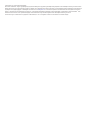 2
2
-
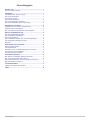 3
3
-
 4
4
-
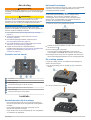 5
5
-
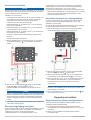 6
6
-
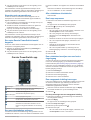 7
7
-
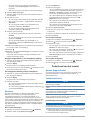 8
8
-
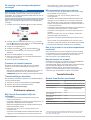 9
9
-
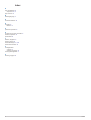 10
10
-
 11
11
-
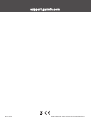 12
12
Garmin PowerSwitch™ de handleiding
- Type
- de handleiding
- Deze handleiding is ook geschikt voor
Gerelateerde papieren
-
Garmin Tread de handleiding
-
Garmin Camper890 de handleiding
-
Garmin Overlander de handleiding
-
Garmin Tread de handleiding
-
Garmin Overlander de handleiding
-
Garmin Camper890 de handleiding
-
Garmin CAMPER 785 EUROPE MT-D Handleiding
-
Garmin CAMPER 890, EU MT-S de handleiding
-
Garmin DriveLuxe™ 50LMTHD Handleiding
-
Garmin Drive Luxe 50 LMT de handleiding